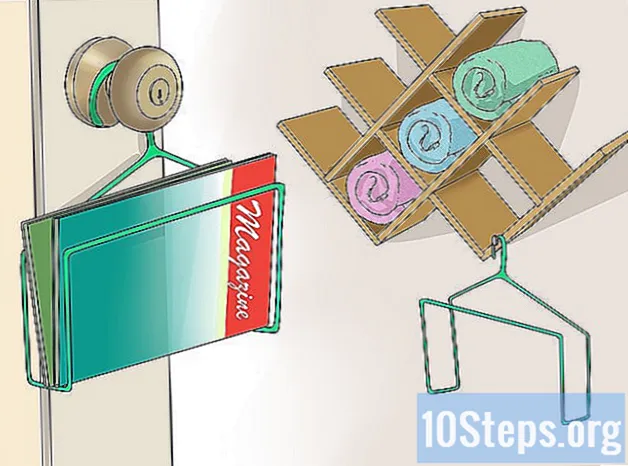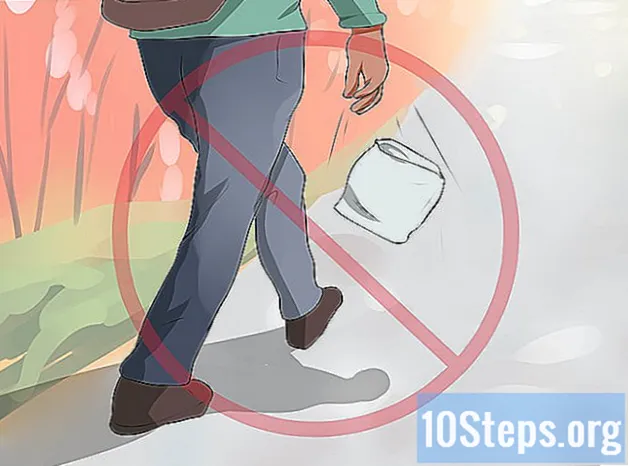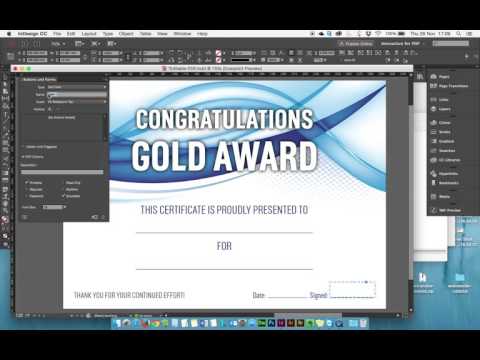
Innehåll
InDesign låter dig skapa nyhetsbrev, mappar och flygblad, men att dela dessa skapelser med andra kan vara ett problem. De flesta företag har inte Adobe InDesign-programmet installerat på sina datorer, så du kommer inte att kunna läsa dessa dokument. Exportera ett dokument från detta program till PDF - vilket gör det möjligt att visa detta dokument i alla program som innehåller PDF-läsaren - är den bästa lösningen på problemet. Det är enkelt att skapa en PDF från InDesign utan att använda ett specifikt PDF-program.
Steg
Öppna InDesign.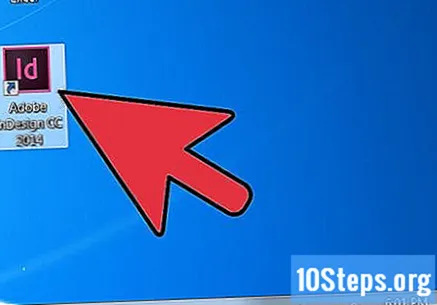

Öppna dokumentet du vill exportera i PDF-format.
Klicka på "Arkiv" -menyn och välj alternativet "Exportera Adobe PDF".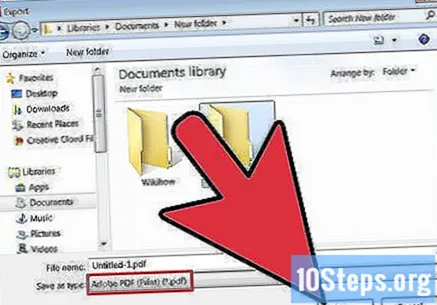
- Programmet öppnar ett PDF-exportfönster, så att du kan anpassa olika alternativ.
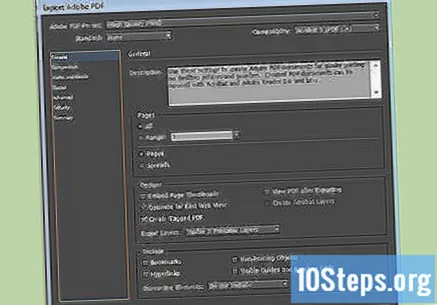
Välj lämplig filstorlek i kryssrutan "Adobe PDF-förinställning".- Ju mindre filen desto lättare blir det att skicka den via e-post eller publicera den på internet eller på en nätverksplats.
- Inställningen för utskriftskvalitet gör bildkvaliteten till högsta prioritet och är idealisk för dokument som kommer att skrivas ut på professionella skrivare. Den här inställningen är inte kompatibel med alla versioner av Adobe Reader eller andra PDF-läsprogram.
- "Högkvalitetsutskrift" skapar en PDF-fil som är kompatibel med alla versioner av Adobe Reader, men storleken blir mycket större.

Acceptera förinställningen under avsnittet "Sidor" eller välj endast de sidor du vill exportera.- Alla valda sidor exporteras till en enda flersidig fil.
- Upprepa utskriftsprocessen för att skapa en separat PDF-fil för varje sida och välj en sida i taget för export.
Kontrollera "Visa PDF efter export" så att du kan kontrollera resultatet av din fil direkt. Du kan också kontrollera andra alternativ om du vill.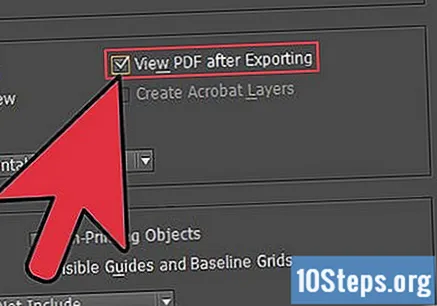
- Om du skapar en PDF för att publicera den på internet, kontrollera alternativen "Inkludera hyperlänkar" och "Optimera för snabb snabbvisning på webben".
Klicka på avsnittet "Sammanfattning" i vänster sidofält i "Exportera Adobe PDF" -fönstret och visa dina valda alternativ igen.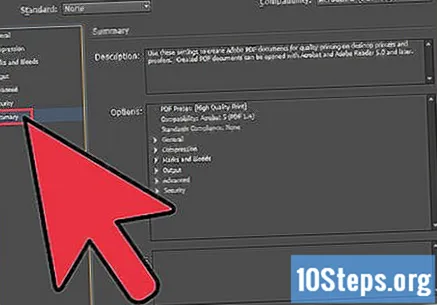
Exportera ditt dokument genom att klicka på knappen "Exportera" längst ner i fönstret.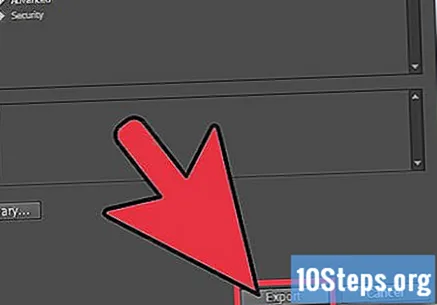
Din PDF öppnas automatiskt i ett PDF-läsarprogram. (Se till att du har markerat alternativet "Visa PDF efter export" i steg 6. Granska din PDF och kontrollera efter fel innan du publicerar den.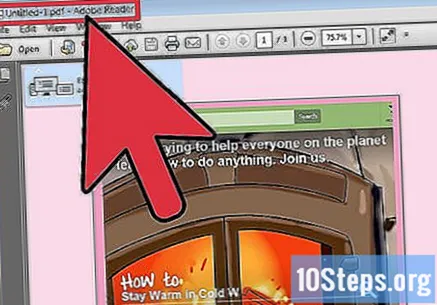
Tips
- Om du hittar ett fel i din PDF är det mycket lättare att helt enkelt ta bort det, göra korrigeringar i InDesign och sedan exportera det korrigerade dokumentet. För att redigera en PDF är det i de flesta fall nödvändigt att köpa ett specialprogram.
- PDF-filer som redan exporterats från InDesign och som innehåller högsta kvalitet kommer att bli tyngre, vilket kommer att komplicera processen att öppna den, skicka den via e-post och publicera den på internet. Använd de minsta inställningarna för filstorlek när det är möjligt.
Nödvändiga material
- Dator
- InDesign-programmet.